[视频]网络画板操作手册——绘制线形及后续操作
关于战魂网络画板操作手册——绘制线形及后续操作,期待您的经验分享,不知道说什么,送你一朵小红花吧
!
更新:2024-03-29 21:37:59原创经验
来自酷狗音乐https://www.kugou.com/的优秀用户无情天魔精致,于2017-08-01在生活百科知识平台总结分享了一篇关于“网络画板操作手册——绘制线形及后续操作无衣”的经验,非常感谢无情天魔精致的辛苦付出,他总结的解决技巧方法及常用办法如下:
 [图]2/2
[图]2/2 [图]
[图] [图]2/2
[图]2/2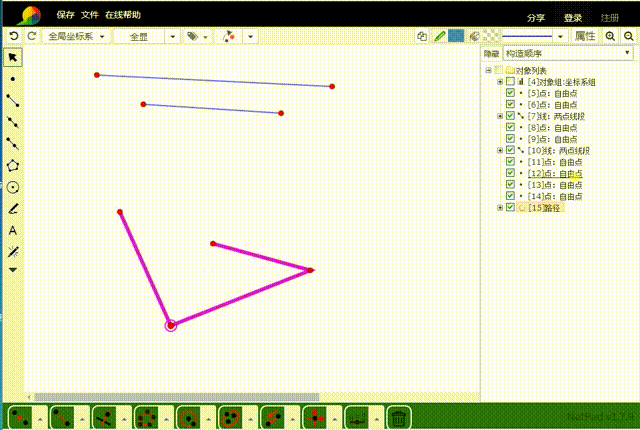 [图]
[图] [图]2/5
[图]2/5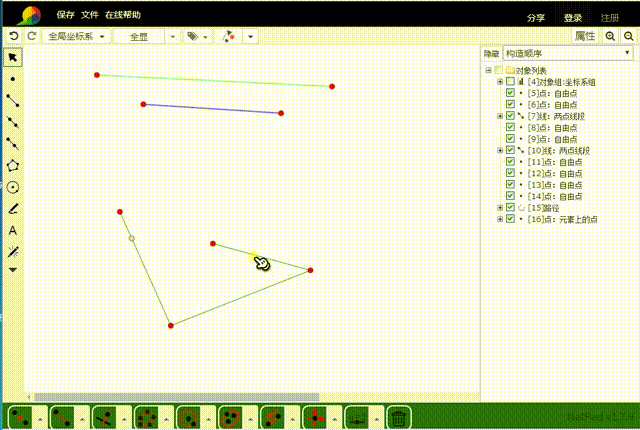 [图]3/5
[图]3/5 [图]4/5
[图]4/5 [图]5/5
[图]5/5 [图]
[图]
这里,介绍一下网络画板对于各种线条的操作。
工具/原料
电脑网络画板线段的绘制
1/2分步阅读选择线段工具,在画板上按住鼠标左键拖动,就出来一条线段。
 [图]2/2
[图]2/2选择两个点,在空白处点击鼠标右键——构造——线段。
 [图]
[图]折线的绘制
1/2顺次选择若干个点,空白处右键——构造——路径,把路径的填充色改为透明的。
 [图]2/2
[图]2/2注意看,这个路径里的所有折线段合为一个整体曲线,而不是相互独立的。
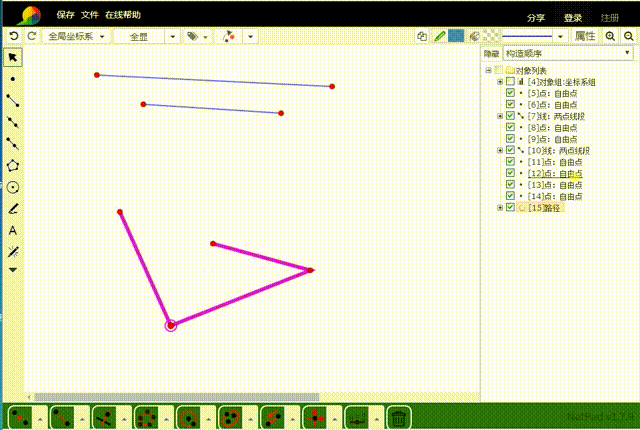 [图]
[图]属性
1/5改变颜色:
选择线段或路径,在右上角选择相应的颜色,在“更多”里面可以选择更多颜色,颜色框下面的直线段可以调整图形的透明度。
设定好之后,点击“确定”即可。
 [图]2/5
[图]2/5折线的路径不仅可以改变线色,还可以填充颜色。注意看,当你选中折线段的时候,右上角出现了填充工具,而如果你选中的是一条单独的线段,右上角就没有填充功能。
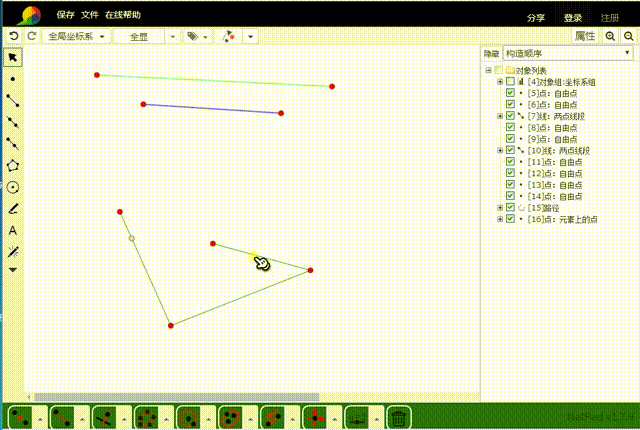 [图]3/5
[图]3/5可以调整线条的粗度,只需要点击右上角的“+”和“-”。
 [图]4/5
[图]4/5线段可以加上箭头,可以把箭头放到首、尾,或者首尾都有。
具体的操作方法,请看视频。
 [图]5/5
[图]5/5选择图形,在图像上点击鼠标右键——属性,就可以查看图形的各类属性。
 [图]
[图]职场/理财经验推荐
- Q手机如何设置恢复出厂设置?
- Q这里2021淘宝开店流程及费用,淘宝开店需要...
- Q有啥淘宝店铺装修教程2021新版,10分钟学会...
- Q有谁知道上海企业人力资源管理师四级怎么申请补...
- Q有谁知道通过住房和城乡建设部政务服务门户加注...
- Q独家怎样炒股——股市新手入门口诀!
- Q问大家中国银行怎么拨打人工服务
- Q这样ps怎么把图片转换成铅笔画
- Q回答下k线图基础知识k线基本形态分析
- Q怎么讲双色球开奖号码怎么算中奖
- Q重磅新手该如何操作国债逆回购?有什么流程...
- Q你知道查询自己名下证券账户
- Q怎么写新手如何开淘宝店
- Q帮助下手机号不用了怎么办?移动手机卡如何办...
- Q怎么看个体营业执照怎么注销可以网上办理
- Q怎么写新手怎样开网店详细步骤,1天学会开网...
- Q头条2019最新工资个人所得税税率表
- Q请问手把手教你开网店
- Q该怎么苹果手机如何投屏 苹果手机投屏到电视...
- Q渝快保怎么查询保单是否生效?
- Q华为手机空白桌面没有×删不掉
- Q[视频]做什么怎么设置拨打手机提示空号
- Q华为手机屏幕测试模式怎么进入
已有 87306 位经验达人注册
已帮助 248417 人解决了问题


